Sebelum mulai mendesain gambar mengunakan CorelDraw11 langkah awal yang dilakukan ialah mempersiapkan area gambar, dengan mengatur beberapa alat bantu menggambar seperti :
A. Mengatur setup halaman
B. Mengatur ruler
C. Mengatur guideline
D. Mengatur grid
Dalam mempersiapkan area gambar dapat dilakukan dengan dua cara, yaitu:
1. Pengaturan mengunakan Menu Bar
1. Pengaturan Mengunakan Menu Bar
A. Mengatur Setup Halaman
Pengaturan setup halaman digunakan untuk mengatur jenis dan ukuran kertas, orentasi kertas, bentuk halaman , langkah – langkah yang dilakukan dalam pengaturan setup halaman adalah :
1. Pilih Menu bar, menu Layout > PageSetup
2. Kemudian akan muncul jendela option , pilih pengaturan page, didalam pilihan page tersebut terdapat empat jenis pengaturan yaitu :
a. Size
b. Layout
c. Label
d. Background
Size
Dalam kotak dialog sizeterdapat beberapa opsi atau pilihan yang dapat diatur yaitu:
· Memilih Orentasi Kertas
Ada dua pilihan orentasi kertas yaitu Potrait untuk pilihan kertas secara vertical dan Landscape untuk pilihan kertas secara horizontal.
· Memilih Jenis Kertas dan Mengatur Ukuran
Untuk memilih jenis kertas yang akan digunakan dapat dilakukan dengan memilih pilihan pada kolom paper
Layout
Pengaturan ini akan muncul jika memilih opsi Layout , dalam opsi tersebut terdapat kolom layout yang berisi pilihan beberapa model desain yang dapat digunakan yaitu :
· Layout full Page di gunakan jika akan membuat desain gambar dengan memanfaatkan seluruh space kertas.
· Layout Booklet digunakan jika akan membuat desain brosur, buku dll
· Layout Tent Card digunakan jika akan membuat desain kartu ucapan , undangan dll
Label
Pengaturan label digunakan jika akan membuat label daftar nama, daftar alamat dll. Untuk membuat label ,pilih opsi Label yang terdapat dalam daftar pengaturan Page, dalam opsi tersebut terdapat kolom pilihan model / type ukuran label yang dapat dipilih, Jika diinginkan pengaturan secara manual dalam menentukan type ukuran label dapat menekan tombol CustomizeLabel
BackGround
Digunakan untuk memberikan latar belakang pada desain yang dibuat, terdapt tiga buah pilihan / opsi pada pengaturan background yaitu :
B.Mengatur Ruler
Ruler adalah alat bantu pengukuran, ruler digunakan untuk menggambar mengunakan ukuran gambar sesuai dengan satuan ukuran yang di inginkan seperti inches,centimeter,millimeter,
1. Pilih Menu Bar, Menu View> Grid and RulerSetup.
2. Pilih Rule pada jendela option.
3. Pilih kolom unit untuk mengganti satuan ukuran yang diinginkan, beri tanda centang √ pada kolom same unit for horizontal and vertical ruler,untuk memberikan satuan ukuran yang sama pada ruler vertical dan ruler horizontal
C. Mengatur Grid
Pengaturan Grid di gunakan sebagai alat bantu gambar , terutama untuk gambar yang melibatkan ukuran atau teknik – teknik transformasi khusus dan dapat melakukan desain dengan memanfaatkan grid sebagai garis bantu, untuk mengaktifkan pengaturan grid dapat dilakukan dengan cara :
1. Pilih Menu Bar, Menu View> Grid and RulerSetup
2. Pilih Grid pada jendela Option
3. Setelah mengaktifkan pilihan grid pada jendela Option, akan muncul kotak dialog yang dapat di isi untuk pengaturan jumlah dan jarak grid, secara horizontal maupun vertical.
4. Grid juga dapat ditampilkan berupa titik – titik dengan memilih opsi Show Grid as Dot.
D. Mengatur GuideLines
Pengaturan GuideLines di gunakan sebagai alat bantu gambar berupa garis bantu menggambar, seperti halnya grid. GuideLines dapat di munculkan satu persatu sesuai keinginan desainer. GuideLines dapat diaktifkan dengan cara Draging dari ruler horizontal maupun ruler vertical .GuideLines juga dapat diaktifkan dengan cara :
1. Pilih Menu Bar, Menu View> GuideLines setup
2. Setelah memilih menu GuideLines setup maka akan muncul kotak dialog guideline, didalam kotak dialog tersebut dapat melakukan pengaturan warna GuideLines, ganti pilihan warna default GuideLines color dengan warna lain sesuai dengan keinginan.
2. Pengaturan Mengunakan ToolBar
Formating ToolBar merupakan shortcut dari pengaturan mengunakan MenuBar . beberapa hal yang dapat dilakukan dengan memanfaatkan Formating toolbar adalah :| |
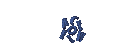












Tidak ada komentar:
Posting Komentar